win10开机启动outlook 如何在win10系统中设置outlook开机自动启动
更新时间:2024-05-01 17:08:15作者:xtang
在日常工作中,Outlook作为一款常用的邮件管理工具,在Win10系统中设置开机自动启动Outlook可以帮助用户更方便快捷地处理邮件事务,通过简单的设置步骤,用户可以轻松实现Outlook在系统开机时自动启动,省去了手动打开的繁琐步骤,提高了工作效率和便利性。下面将详细介绍在Win10系统中如何设置Outlook开机自动启动的方法,让您轻松管理邮件,提高工作效率。
设置win10outlook开机自动启动的方法:
打开控制面板,在众多的命令菜单中,选择点de击:管理工具
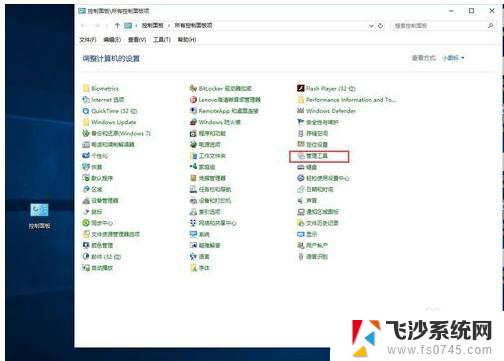
在“管理工具”的子菜单中,找到并点击打开“任务计划程序”。
然后在打开的任务程序中,右键选择“创建新的基本任务”,然后填写名称,点击下一步。
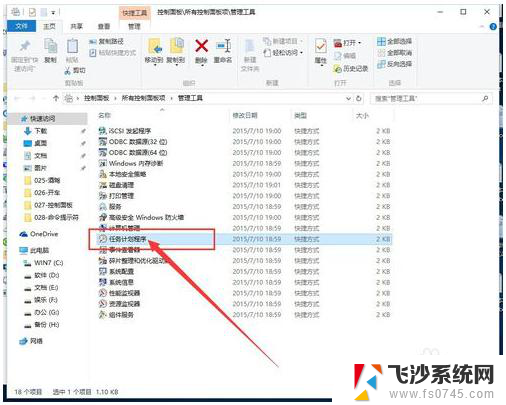
在“触发器”里面,我们选择勾选的是“计算机启动时”。然后继续下一步,在操作里面,选择“启动程序”
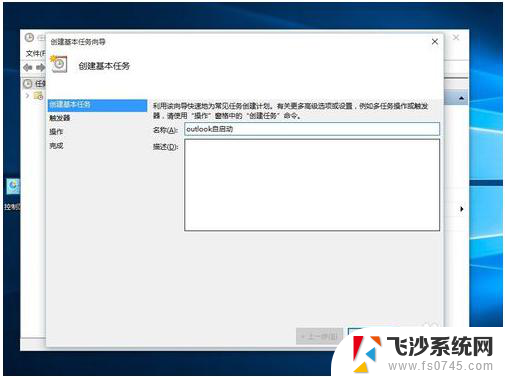
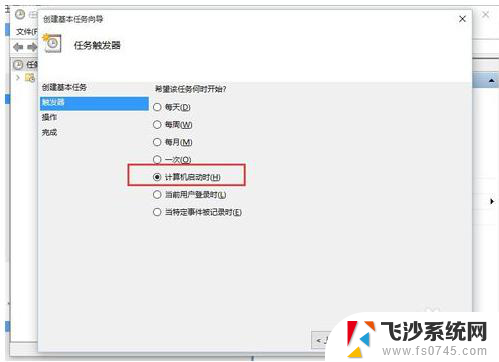
选择我们要启动的程序,注意不要选择桌面上的快捷方式。
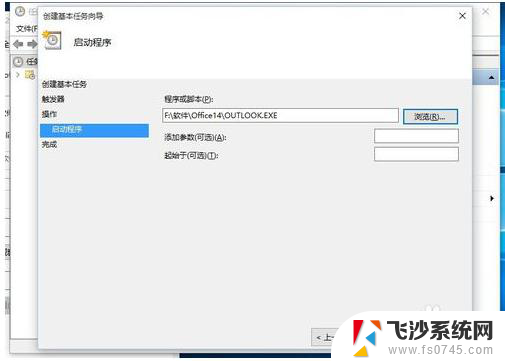
然后继续点击“下一步”,直至“完成”接口。
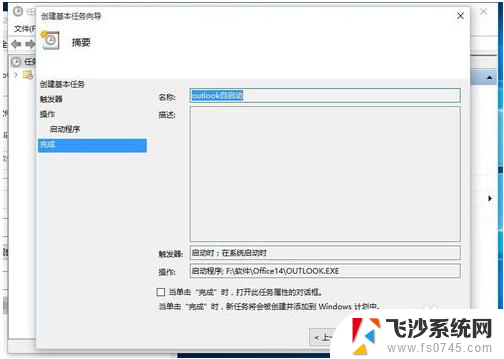
以上就是win10开机启动outlook的全部内容,如果你遇到这种情况,你可以按照以上步骤解决问题,非常简单和快速。
win10开机启动outlook 如何在win10系统中设置outlook开机自动启动相关教程
-
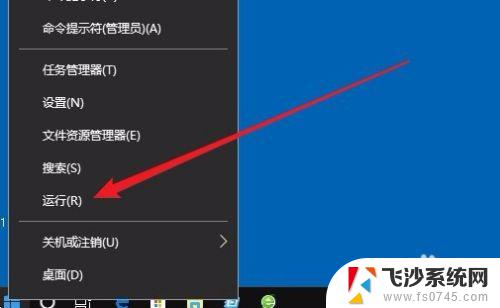 开机启动软件win10 Win10如何设置开机自启动软件
开机启动软件win10 Win10如何设置开机自启动软件2023-10-04
-
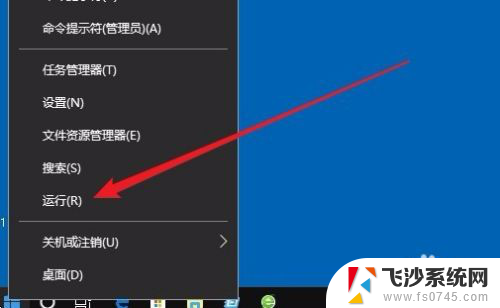 电脑开机系统自动启动软件怎么设置 Win10如何设置开机自启动软件
电脑开机系统自动启动软件怎么设置 Win10如何设置开机自启动软件2023-11-27
-
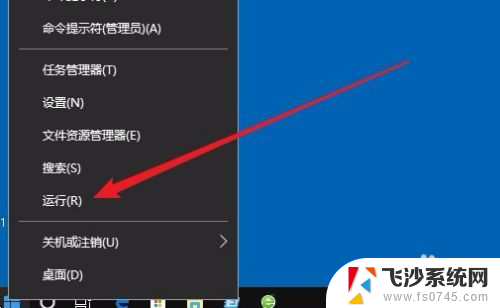 如何设置应用自启动 Win10如何设置开机自启动软件
如何设置应用自启动 Win10如何设置开机自启动软件2024-03-30
-
 win10开机启动项在哪里设置 win10开机启动项设置步骤
win10开机启动项在哪里设置 win10开机启动项设置步骤2024-06-17
- 禁用开机自动启动项 win10如何禁止开机自启动项
- 电脑怎么设置开机自启动项 win10开机启动项设置方法
- win10windows启动在哪里 win10开机自动启动软件设置
- windows10关闭开机自启动程序 Win10如何关闭开机自启动项
- win10怎么管理开机自启动 Win10如何禁止开机启动程序
- 键盘如何开机启动 win10开机启动项设置方法
- win8.1开始菜单改win10 Windows 8.1 升级到 Windows 10
- 文件:\windows\system32\drivers Win10系统C盘drivers文件夹可以清理吗
- windows10移动硬盘在电脑上不显示怎么办 移动硬盘插上电脑没有反应怎么办
- windows缓存清理 如何清理Win10系统缓存
- win10怎么调电脑屏幕亮度 Win10笔记本怎样调整屏幕亮度
- 苹果手机可以连接联想蓝牙吗 苹果手机WIN10联想笔记本蓝牙配对教程
win10系统教程推荐
- 1 苹果手机可以连接联想蓝牙吗 苹果手机WIN10联想笔记本蓝牙配对教程
- 2 win10手机连接可以卸载吗 Win10手机助手怎么卸载
- 3 win10里此电脑的文档文件夹怎么删掉 笔记本文件删除方法
- 4 win10怎么看windows激活码 Win10系统激活密钥如何查看
- 5 电脑键盘如何选择输入法 Win10输入法切换
- 6 电脑调节亮度没有反应什么原因 Win10屏幕亮度调节无效
- 7 电脑锁屏解锁后要按窗口件才能正常运行 Win10锁屏后程序继续运行设置方法
- 8 win10家庭版密钥可以用几次 正版Windows10激活码多少次可以使用
- 9 win10系统永久激活查询 如何查看Windows10是否已经永久激活
- 10 win10家庭中文版打不开组策略 Win10家庭版组策略无法启用怎么办